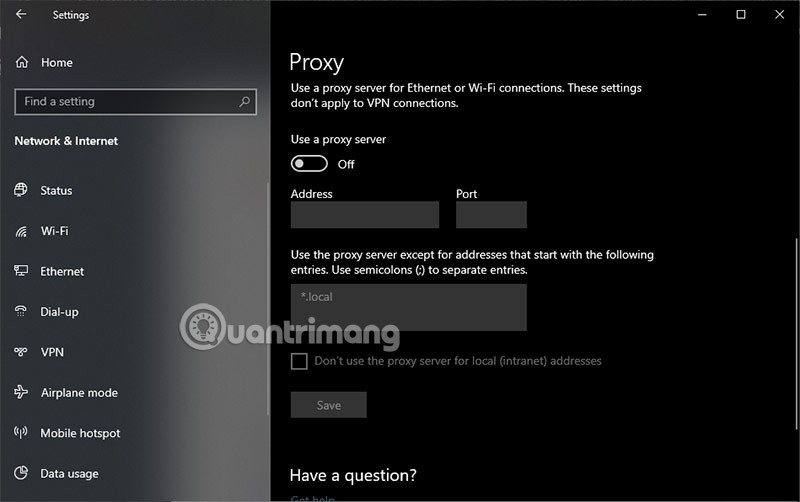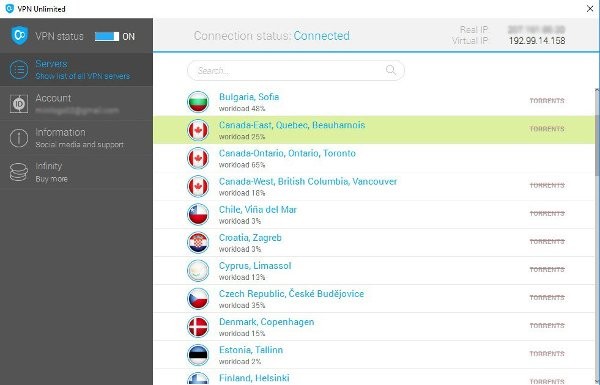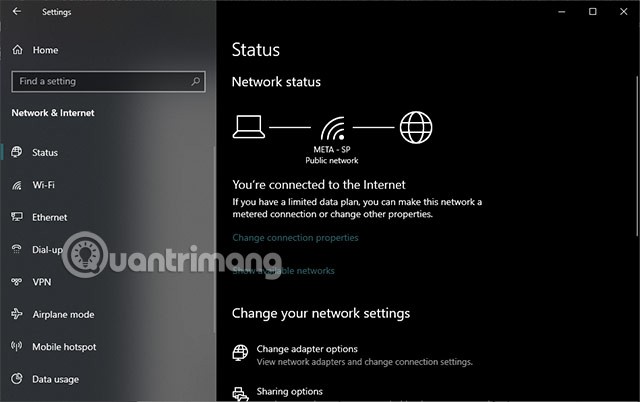يعد إخفاء عناوين IP على الأجهزة أمرًا مهمًا لحماية الخصوصية وتعزيز الأمان عبر الإنترنت. بالإضافة إلى المساعدة في حماية خصوصيتك وزيادة الأمان عبر الإنترنت، فإن إخفاء عنوان IP الخاص بك يسمح لك أيضًا بتجنب التحكم والمراقبة والوصول إلى المحتوى المحظور بحرية أكبر. فيما يلي بعض الطرق لإخفاء عنوان IP الخاص بك.
إخفاء عنوان IP باستخدام الوكيل (الخادم)
الوكيل هو خادم وسيط يعمل كجسر بين جهازك والإنترنت. عندما تستخدم وكيلًا، يتم توجيه حركة الإنترنت الخاصة بك عبر خادم وكيل قبل نقلك إلى موقع الويب أو الخدمة التي تريد الوصول إليها.
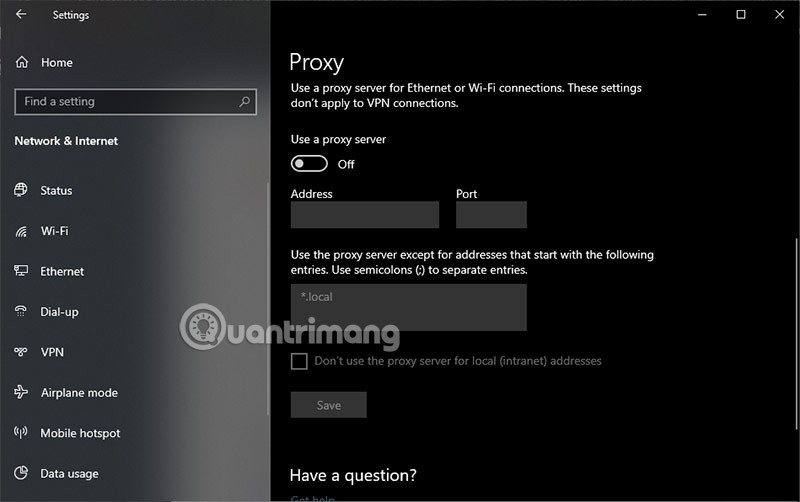
خطوات استخدام البروكسي:
- البحث عن خادم وكيل وتحديده : أولاً، تحتاج إلى البحث عن خادم وكيل مناسب. هناك العديد من خدمات الوكيل المجانية والمدفوعة على الإنترنت. يمكنك البحث عبر مواقع الويب أو استخدام خدمات الوكيل من أفراد أو منظمات مختلفة.
- تكوين الوكيل على جهازك : بعد تحديد خادم الوكيل، تحتاج إلى تكوين الوكيل على جهازك. قد تختلف كيفية القيام بذلك وفقًا لنظام التشغيل والمتصفح الذي تستخدمه. ستجد عادةً إعدادات الوكيل في إعدادات الشبكة الخاصة بجهاز الكمبيوتر الخاص بك أو إعدادات متصفح الويب لديك.
- أدخل عنوان IP ومنفذ الوكيل : في قسم تكوين الوكيل، ستحتاج إلى إدخال عنوان IP ومنفذ خادم الوكيل الذي اخترته. عادةً، سيتم توفير هذه المعلومات من خلال خدمة الوكيل من الفرد أو المؤسسة التي تستخدمها.
- حفظ الإعدادات واختبار الاتصال : بعد إدخال معلومات الوكيل، تحتاج إلى حفظ الإعدادات واختبار الاتصال للتأكد من أن الوكيل يعمل بشكل صحيح وأن عنوان IP الخاص بك مخفي.
- استخدام الإنترنت عبر الوكيل : بمجرد تكوين الوكيل وتوصيله بنجاح، يمكنك استخدام الإنترنت من خلال خادم الوكيل هذا. ستمر جميع البيانات التي يتم الوصول إليها من متصفحك أو برنامجك أو تطبيقك عبر خادم الوكيل قبل الوصول إلى مواقع الويب الأخرى أو الخدمات عبر الإنترنت.
إخفاء عنوان IP باستخدام VPN
إذا كنت لا تعرف ما هو VPN، يمكنك معرفة المزيد في ما هو VPN ؟
VPN تعني الشبكة الخاصة الافتراضية . VPN هي تقنية تساعدك على إنشاء اتصال شبكة آمن وخاص بين جهازك والإنترنت. عندما تستخدم VPN، يتم تشفير حركة الإنترنت الخاصة بك وتوجيهها عبر خادم VPN قبل الوصول إلى موقع الويب أو الخدمة التي تريد الوصول إليها.
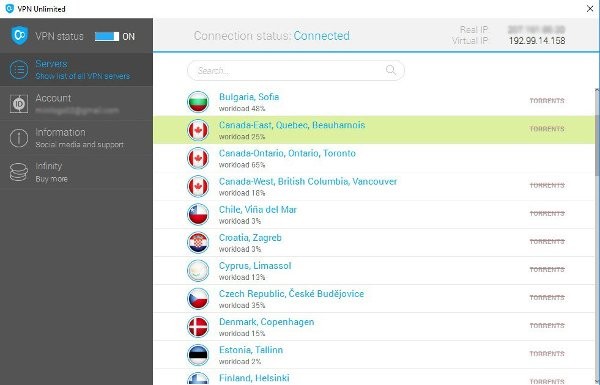
لاستخدام VPN، كل ما عليك فعله هو تنزيل تطبيق أو برنامج يساعدك على تحويل عنوان IP الخاص بجهازك إلى عنوان IP الخاص بالخادم الذي اخترته. تتضمن خطوات استخدام VPN ما يلي:
- تتصل بخادم VPN.
- تقوم خوادم VPN بتشفير حركة المرور على الإنترنت لديك.
- يرسل خادم VPN حركة الإنترنت الخاصة بك إلى موقع الويب أو الخدمة التي تريد الوصول إليها.
- يقوم موقع الويب أو الخدمة بإرسال بيانات الإرجاع إلى خادم VPN.
- يقوم خادم VPN بفك تشفير البيانات المسترجعة وإرسالها إليك.
ما هو عنوان IP؟
عنوان IP (عنوان بروتوكول الإنترنت) هو سلسلة من الأرقام المخصصة لكل جهاز متصل بالإنترنت. يلعب هذا العنوان دورًا مهمًا في تحديد موقع جهاز على الشبكة. على غرار عنوان منزلك، يسمح عنوان IP للأجهزة بالتواصل مع بعضها البعض عبر الإنترنت.
كل جهاز متصل بالإنترنت، مثل أجهزة الكمبيوتر والهواتف المحمولة والخوادم، يمتلك عنوان IP فريدًا. يتم تمثيل هذا العنوان عادةً كسلسلة من الأرقام مفصولة بنقاط، على سبيل المثال: 192.168.1.1. هناك نوعان رئيسيان من عناوين IP: IPv4 و IPv6. يستخدم IPv4 32 بت لتمثيل العناوين، بينما يستخدم IPv6 128 بت، مما يسمح باستخدام عناوين IP أكثر على الشبكة.

تتيح عناوين IP للأجهزة الوصول إلى الإنترنت عبر الشبكات المحلية أو العالمية. عندما تقوم بزيارة موقع ويب، يرسل جهازك طلبًا إلى خادم هذا الموقع عبر عنوان IP الخاص به.
ثم سيقوم الخادم بالرد على جهازك عبر عنوان IP الخاص بالخادم. يتيح هذا التواصل الفعال بين الأجهزة على الإنترنت ويجعل الإنترنت بيئة متصلة عالميًا.
بدلاً من كتابة عنوان IP محدد في متصفح الويب، يُطلق عليه نظام اسم النطاق (DNS) - نظام اسم النطاق الذي يحول من عنوان URL إلى عنوان IP. على سبيل المثال، عندما تقوم بتشغيل متصفح ويب وإدخال عنوان URL (مثل www.quantrimang.com )، سوف يقوم DNS بتحديد عنوان IP الخاص بموقع الويب والعثور عليه، ثم إرساله مرة أخرى لعرضه على شاشة الكمبيوتر.
في أغلب الأحيان، يتم تعيين عناوين IP تلقائيًا عند الاتصال بالإنترنت، فلماذا يجب أن نهتم بها؟
لماذا إخفاء عنوان IP؟
يعد إخفاء عنوان IP الخاص بك إجراءً يتخذه العديد من الأشخاص لحماية خصوصيتهم وزيادة أمانهم عند الوصول إلى الإنترنت.
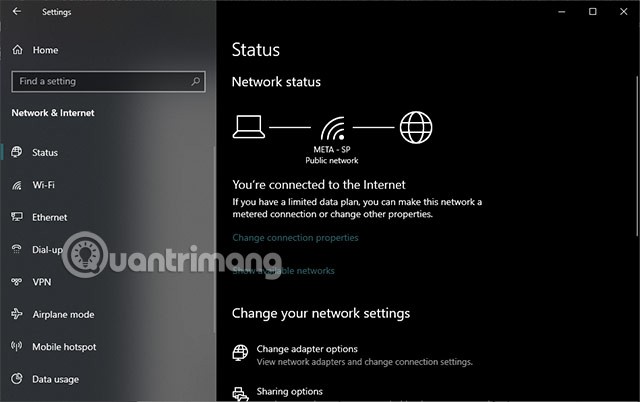
متى يجب عليك إخفاء عنوان IP الخاص بك؟
- عندما تريد الوصول إلى مواقع الويب المحظورة: إذا كنت تريد الوصول إلى مواقع الويب المحظورة أو التي تحتوي على محتوى حساس، فإن إخفاء عنوان IP الخاص بك يمكن أن يساعدك في تجنب المراقبة والتحكم.
- عند استخدام الشبكات العامة: عند الاتصال بالإنترنت من خلال شبكة عامة، مثل شبكة WiFi عامة في مقهى أو مطار، فإن إخفاء عنوان IP الخاص بك يمكن أن يساعد في حماية معلوماتك الشخصية من السرقة.
- عندما تريد زيادة الأمان: بغض النظر عن هويتك، فإن إخفاء عنوان IP الخاص بك هو وسيلة لزيادة أمانك عبر الإنترنت، مما يساعدك على تجنب الهجمات الإلكترونية والاحتيال عبر الإنترنت.
باختصار
هناك خيارات أخرى لإخفاء IP مثل Onion Router (Tor)، ولكن شرحها معقد بسبب قانونيتها. لذلك، إذا سبق لك استخدام Tor، فسوف تفهم غرضه القانوني وفعاليته. لكن لا يزال من الممكن استخدامه لأغراض غير قانونية.
لا يحتاج الجميع إلى إخفاء عنوان IP الخاص بهم، ولا داعي لرجال الأعمال الذين يستخدمون الإنترنت أن يقلقوا. إذا كنت بحاجة إلى القليل من الأمان والخصوصية، فإن إخفاء عنوان IP الخاص بك أمر لا بد منه، وسيكون استخدام وكيل أو VPN أو كليهما خيارًا ذكيًا. إذا لم يكن لديك ما يكفي من المال لشراء VPN وتريد وجهة نظر مختلفة، فابحث عن وكلاء IP مجانيين في المنتديات. رغم أن هذا ليس الخيار الأفضل.